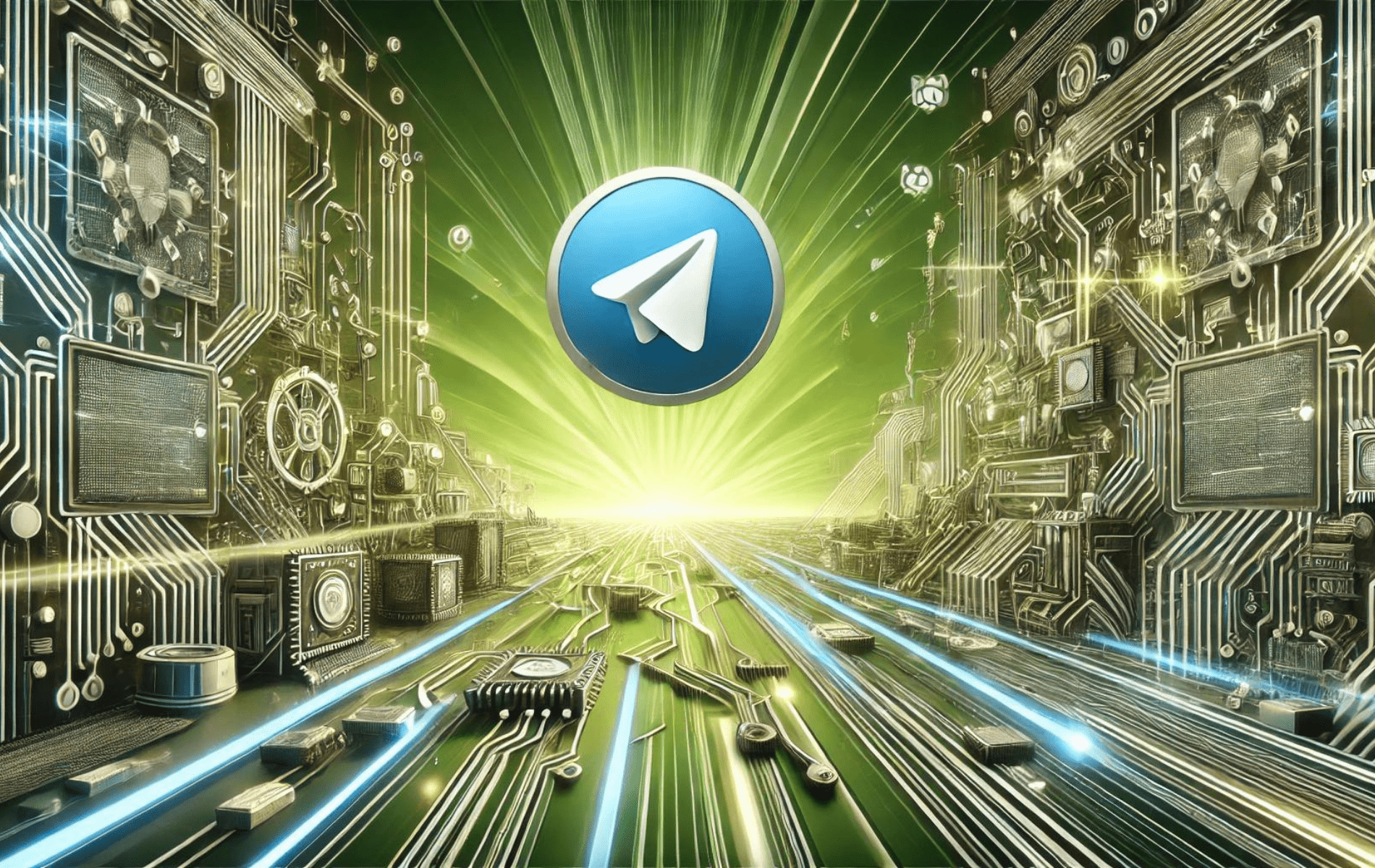Telegram es una aplicación de mensajería ampliamente utilizada conocida por su velocidad, seguridad y su rico conjunto de funciones. Admite mensajes de texto, llamadas de voz y video, intercambio de archivos y chats grupales, lo que la convierte en una herramienta de comunicación versátil para uso personal y profesional. Telegram también ofrece cifrado de extremo a extremo para chats secretos, lo que garantiza que sus conversaciones permanezcan privadas y seguras.
La instalación de Telegram en Linux Mint 22 o 21 se puede realizar mediante varios métodos, incluida la terminal de línea de comandos. Para una instalación sencilla, puede instalar desde el repositorio predeterminado de Linux Mint, utilizar el PPA de Launchpad mantenido por el "equipo atareao" para la última compilación u optar por el método Flatpak a través de Flathub para una alternativa flexible.
Método 1: instalar Telegram a través de APT
Actualice Linux Mint antes de instalar Telegram
Antes de comenzar, actualice su sistema para asegurarse de que todos los paquetes estén actualizados, evitando conflictos durante la instalación. Primero, actualice las listas de paquetes para actualizaciones e instalaciones de nuevos paquetes:
sudo apt updateProceda a actualizar los paquetes desactualizados usando el siguiente comando:
sudo apt upgradeElija su método de instalación con APT en Linux Mint
Opción 1: instalar Telegram con el repositorio predeterminado de APT en Linux Mint
La primera opción es utilizar el repositorio APT predeterminado. Esta versión estable y segura es la más recomendada para su instalación sobre cualquier otro administrador de paquetes. Aun así, puede quedar desactualizado en comparación con la alternativa de Flatpak, que suele estar actualizada.
Primero, ejecute el siguiente comando apt install:
sudo apt install telegram-desktopNota: Esta versión está muy desactualizada al momento de escribir esto.
Para los usuarios que prefieran una versión del paquete mucho más actualizada, utilice el PPA APT que se encuentra a continuación.
Opción 2: Instalar Telegram con PPA a través de APT
El siguiente método para instalar Telegram, pero esta vez una versión actualizada, aunque todavía utilizando el administrador de paquetes APT, es instalar Telegram desde el PPA mantenido por el equipo “atareao-team”.
Para agregar este PPA a su sistema, ejecute el siguiente comando:
sudo add-apt-repository ppa:atareao/telegram -yNota: El LaunchPAD oficial del equipo Atareao se encuentra en: https://launchpad.net/~atareao.
Antes de ejecutar el comando de instalación, ejecute un “apt update” para reflejar el PPA recién importado y reconstruir el caché:
sudo apt updateInstale el software usando el siguiente comando:
sudo apt install telegramMétodo 2: instalar Telegram a través de Flatpak y Flathub
La siguiente opción es utilizar el administrador de paquetes Flatpak. Flatpak viene preinstalado en Linux Mint a menos que lo elimine. Es otra opción popular, similar a Snap, y aparece en muchas distribuciones como un administrador de paquetes de instalación de terceros alternativo para los paquetes más recientes.
Habilitar Flathub para Telegram
Flathub debería estar habilitado de forma predeterminada, pero siempre es útil ejecutar este comando rápidamente para asegurarse de que así sea:
sudo flatpak remote-add --if-not-exists flathub https://flathub.org/repo/flathub.flatpakrepoEste comando verifica si Flathub ya se agregó como repositorio remoto. De lo contrario, agrega Flathub como fuente para las aplicaciones Flatpak.
Instalar Telegram con Flatpak en Linux Mint
Ahora ejecute la instalación usando el siguiente comando flatpak:
flatpak install flathub org.telegram.desktop -yEste comando recupera el paquete Telegram de Flathub y lo instala en su sistema.
Lanzamiento del cliente de escritorio de Telegram
Ahora que tienes el software instalado, puedes iniciar Telegram de varias maneras.
Comandos CLI para iniciar Telegram
Primero, puede iniciar la aplicación inmediatamente escribiendo el siguiente comando en su terminal:
telegram-desktopPara los usuarios de Flatpak, pueden ejecutar la aplicación desde la terminal usando el siguiente comando:
flatpak run org.telegram.desktopMétodo GUI para iniciar Telegram
La mayoría de los usuarios de escritorio no siempre tendrán una terminal abierta, así que use la siguiente ruta usando su barra de tareas para abrir el cliente de Telegram:
Taskbar > Internet > Telegram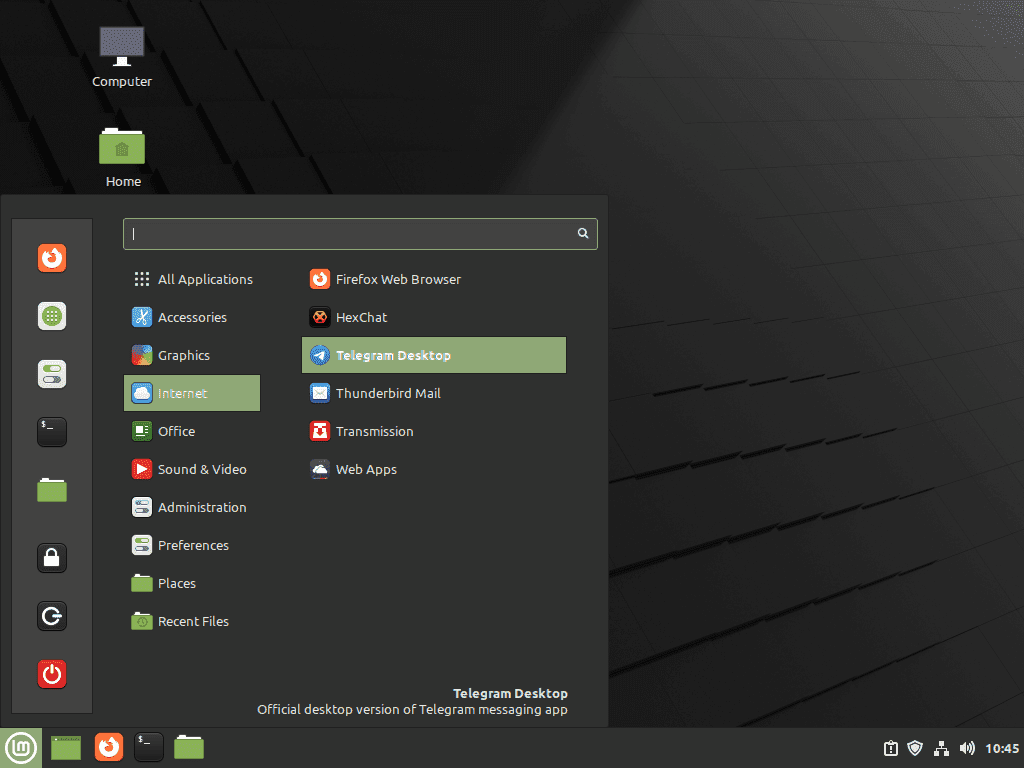
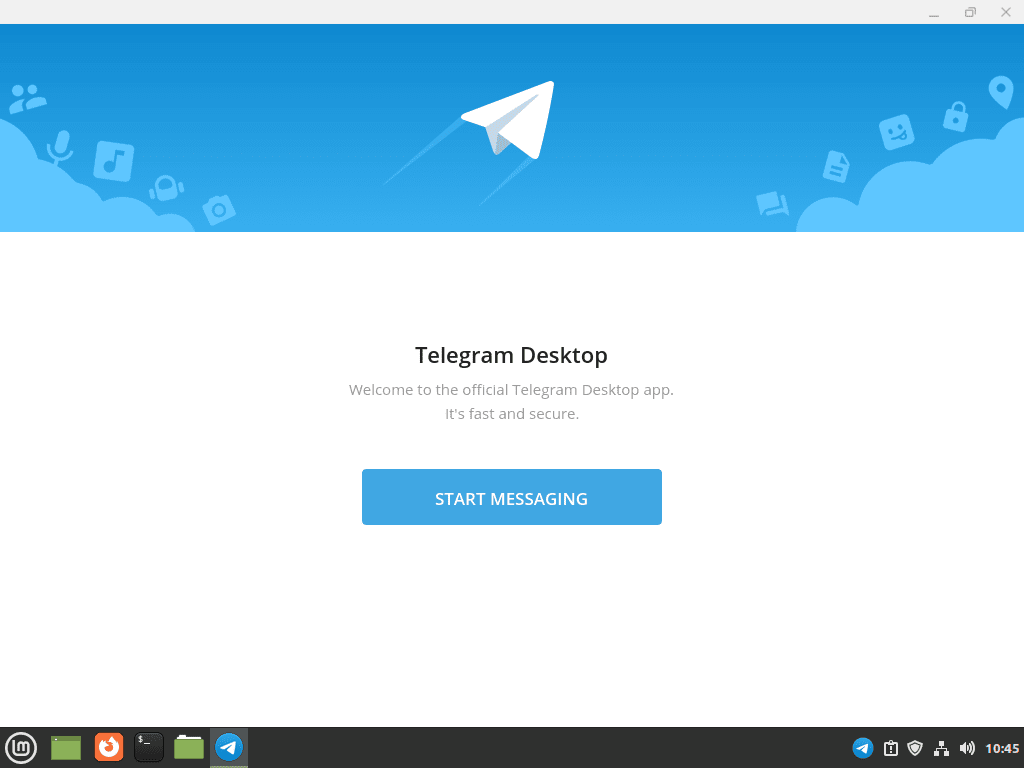
Comandos adicionales para Telegram
Actualizar telegrama
Las actualizaciones deberían aparecer en las notificaciones, pero se recomienda que las busques manualmente mediante la terminal si a veces no aparecen. Sigue los comandos adecuados para buscar actualizaciones según tu método de instalación.
Método de actualización APT para Telegram
Para los usuarios que instalaron Telegram con APT, utilice los comandos estándar de actualización y actualización como lo hizo al comienzo del tutorial. Esto verificará todos los paquetes instalados en su sistema, incluido Telegram.
sudo apt updateSi hay actualizaciones disponibles, use el comando de actualización:
sudo apt upgradeMétodo de actualización de Flatpak para Telegram
Para los usuarios de Flatpak, use el siguiente comando para buscar nuevas actualizaciones en los paquetes Flatpak instalados:
flatpak updateEliminar telegrama
Para desinstalar Telegram, utilice el comando apropiado según su método de instalación original.
APT Eliminar comando para Telegram
Para instalaciones APT, utilice el siguiente comando:
sudo apt remove telegram-desktopComandos de eliminación de PPA para Telegram
Primero, elimine la versión del cliente Telegram PPA usando el siguiente comando:
sudo apt remove telegramPara los usuarios que instalaron Telegram usando el PPA y no van a utilizarlo más, elimine el PPA con el siguiente comando:
sudo add-apt-repository --remove ppa:atareao/telegram -yComando de eliminación de Flatpak para Telegram
Si instaló la versión Flatpak, use el siguiente comando:
flatpak remove --delete-data org.telegram.desktop -yConclusión
Instalar Telegram en tu sistema Linux Mint te da acceso a una plataforma de mensajería sólida con funciones de seguridad avanzadas. Asegúrate de mantener la aplicación actualizada revisando regularmente el método de instalación elegido. Disfruta de las capacidades de comunicación integrales que ofrece Telegram, que brindan una experiencia de mensajería segura.